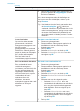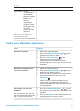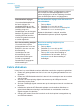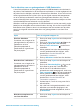HP Photosmart 8400 series User's Guide
Optie Stappen
afdrukinstellingen hebt
aangebracht verwijderd.
Opmerking Bij het opheffen
van de selectie
van een foto
wordt de foto
niet van de
geheugenkaart
verwijderd.
Als een foto meerdere keren is geselecteerd,
wordt het aantal selecties telkens als u op
Annuleren drukt met één verminderd.
De selectie van alle foto's
opheffen
1
Druk op de fotoselectiepijlen
of
tot een
foto wordt weergegeven die niet is
geselecteerd (een foto zonder vinkje onderin).
2 Druk meermaals op Annuleren tot een
bericht op het printerscherm wordt
weergegeven waarin u wordt gevraagd of u
de selectie van alle foto's wilt opheffen.
3 Selecteer Ja en druk op OK.
Foto’s selecteren op een
voorbeeldvel
Wanneer u een voorbeeldvel
hebt afgedrukt, kunt u hierop
de foto’s selecteren die u wilt
afdrukken.
Zie Zo drukt u een
voorbeeldvel af: voor
informatie over het afdrukken
van een voorbeeldvel.
1 Selecteer de gewenste foto’s door het rondje
onder aan elke foto met een donkere pen in te
kleuren.
2 Selecteer het aantal afdrukken van elke foto
door het gedeelte voor het aantal exemplaren
in te vullen. In het gedeelte voor het aantal
exemplaren kunt u maar één keuze invullen.
3 Selecteer een afdruklayout voor de foto in het
layoutgedeelte. U kunt maar één keuze
invullen.
Als u het voorbeeldvel hebt ingevuld, scant u het
om de geselecteerde foto's af te drukken. Zie
Foto's afdrukken voor informatie over het scannen
van het voorbeeldvel.
Fotokwaliteit verbeteren
Met de printer kunt u de kwaliteit van een foto die vanaf een geheugenkaart wordt
afgedrukt op verschillende manieren verbeteren. Dit zijn afdrukinstellingen waardoor
de oorspronkelijke foto niet wordt gewijzigd. De instellingen zijn alleen van invloed op
het afdrukken.
Probleem
Procedure
Rode ogen in foto's met flits Rode ogen in foto's verwijderen of verminderen:
1
Druk op de fotoselectiepijlen
of
om de
foto weer te geven die u wilt verbeteren.
2 Druk op Menu.
Hoofdstuk 3
(vervolg)
32 HP Photosmart 8400 series